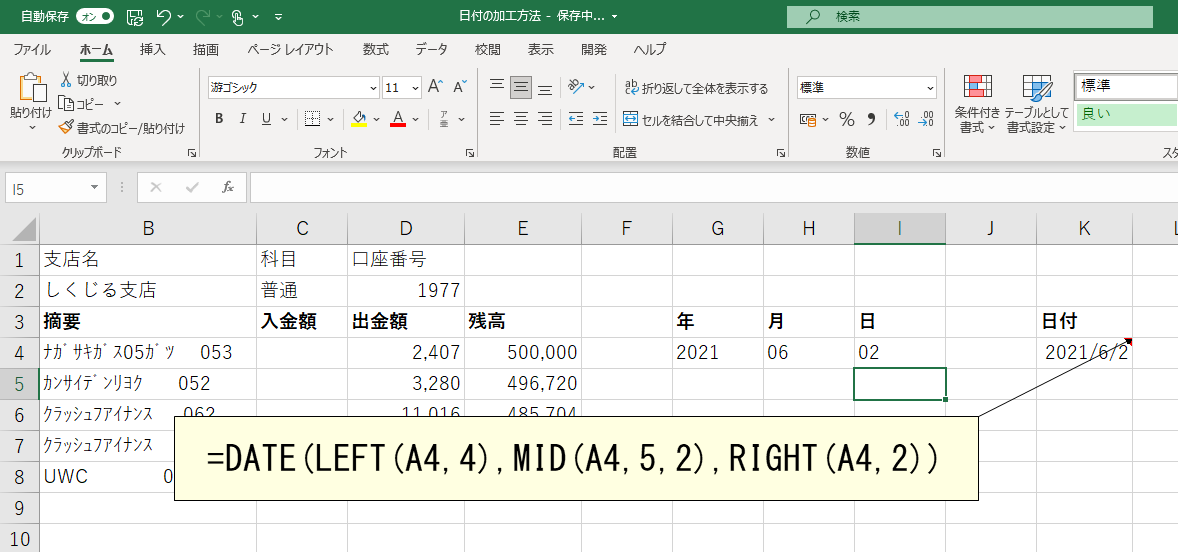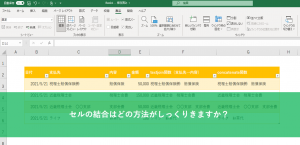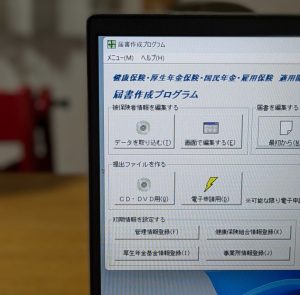インターネットバンキングのデータを会計ソフトへインポートする際にそもそものCSVデータの日付の形式がそのままでは会計ソフトへインポートできない形式になっている時があります。
そんなときはExcel関数を使って日付のデータを加工してから会計ソフトへインポートする必要があります。
日付の加工の方法で自分がよくやる方法を備忘記録も兼ねて記事にしておきます。
インターネットバンキングの日付データをExcel関数を使って加工する。
たとえばこんな感じのインターネットバンキングのデータがあったとします↓
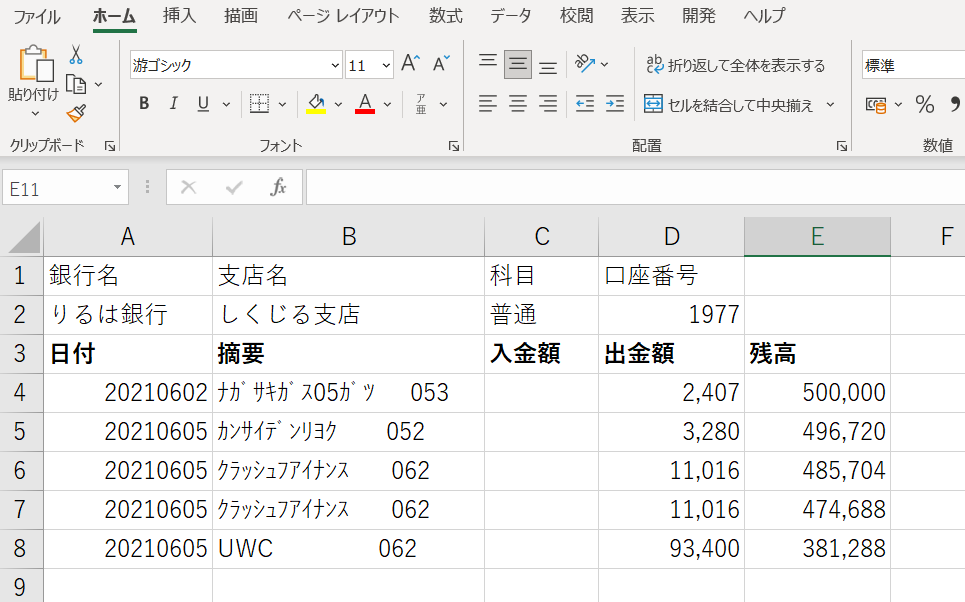
A列が日付のデータ欄ですが、例えばA4セルだと「20210602」と記載されています。これは2021年6月2日という意味なんですが、西暦、月、日が「/」などの区切り文字が無い状態で表示されています。
日付の意味としては成立しているんですが、このまま状態では会計ソフトへインポートする際の日付のデータとして使えないことがあります。
そんなときはExcel関数を使ってA列に表示された日付のデータを加工して会計ソフトへインポートできる形式の日付データにします。
具体的には3つの関数を使ってA列の日付データから、西暦、月、日の要素を取得していきます。
LEFT関数を使って西暦(年)のデータを取得する
まずはLEFT関数です。読んで字のごとく、左側から指定した数のデータを取得する関数です。
これを使ってA4セルのデータから「西暦」の部分に対応するデータを取得します。
こんな感じで使います。(G4セルに入力しています。)
=LEFT(A4,4)
この場合、A4セルの左から4文字を取得するという意味になります。結果として2021が取得されます。
なのでG4セルに「2021」が表示されます。
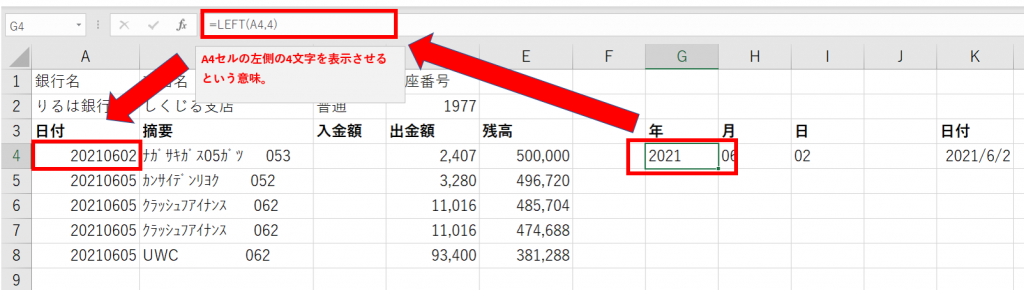
これで、A4セルのデータから「西暦」の部分に該当するデータを取得しました。
MID関数を使って月のデータを取得する
次はMID関数です。指定した箇所から指定した数のデータを取得する関数です。
これを使ってA4セルのデータから「月」の部分に対応するデータを取得します。
こんな感じで使います。(H4セルに入力しています。)
=MID(A4,5,2)
この場合、A4セルの左から5文字を開始位置として2文字を取得するという意味になります。
A4セルのデータ「20210602」のうち5文字目である「0」を開始位置として2文字を取得するので結果として06が取得されます。
なのでH4セルに「06」が表示されます。
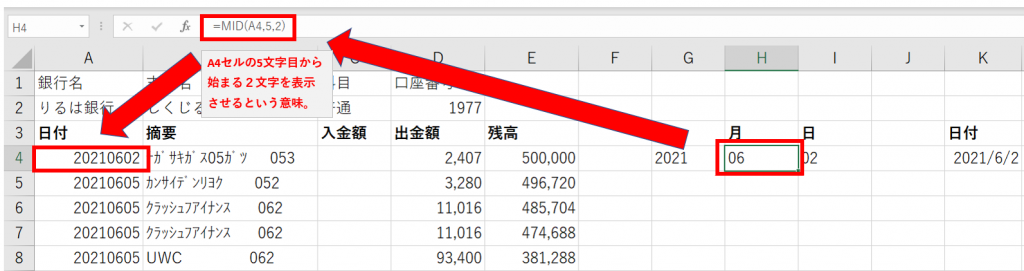
これで、A4セルのデータから「月」の部分に該当するデータを取得しました。
RIGHT関数を使って日のデータを取得する
最後にRIGHT関数です。右側から指定した数のデータを取得する関数です。
これを使ってA4セルのデータから「日」の部分に対応するデータを取得します。
考え方はLEFT関数と同じで、左か右かの違いだけです。
こんな感じで使います。(I4セルに入力しています。)
=RIGHT(A4,2)
この場合、A4セルの右側から2文字を取得するという意味になります。
なのでI4セルに「02」が表示されます。
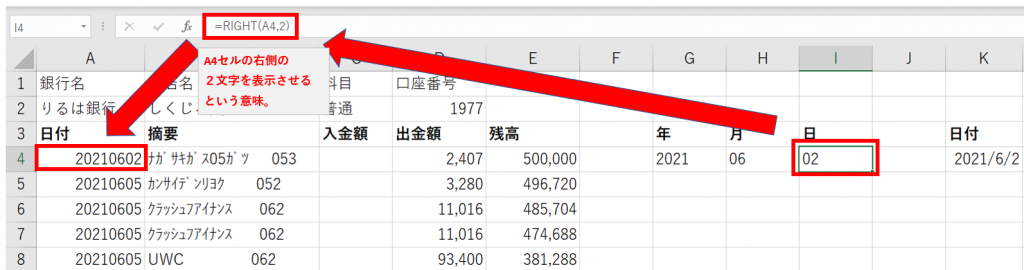
これで、A4セルのデータから「日」の部分に該当するデータを取得しました。
以上でA4セルのデータから「西暦」・「月」・「日」の要素をすべて取得することができました。
DATE関数を使って日付のデータを作成する。
上で取得した「西暦」・「月」・「日」の要素をDATE関数に入れてあげることで日付のデータが完成します。
DATE関数はDATE(年、月、日)とデータ入力することで日付を表すデータを作ってくれます。
こんな感じで使います。(K4セルに入力しています。)
=DATE(G4,H4,I4)
上で書いたように、
- G4セルには西暦(年)のデータ
- H4セルには月のデータ
- I4セルには日のデータ
がありますので、これをDATE関数に指定してあげるとK4セルに日付のデータが表示されます。
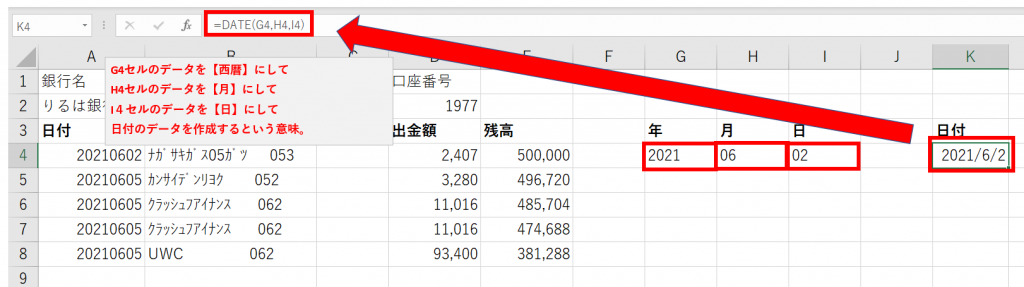
以上で日付のデータの完成です。
後はA5セルより下のほかのセルのデータに関しても同じやり方をすることで日付のデータを作成することができます。
まとめ
銀行のインターネットバンキングのCSVデータで日付のデータを会計ソフトへインポートするための形式に加工する方法を記事にしました。
インターネットバンキングの日付データはそのままでは会計ソフトへインポートする形式ではないことが多いのでその場合には今回の記事を参考にしていただき、日付を加工していきましょう。
慣れてくると記事冒頭のアイキャッチ画像のようにDATE関数の中にLEFT関数、MID関数、RIGHT関数を直接記載することができるようになると思います。
【本日の近況報告】
先輩税理士さんの事務所に訪問して現在作成中のExcelマクロのデモ操作を行いました。
このExcelマクロ、インターネットバンキングのデータをマクロで加工して、会計ソフトのICSへ
データをインポートするものなんですが、実際に動かしてみるとこちらが予想していなかったエラーが出たりしました。
そういったエラーを知れたので大変有意義な時間になりました。
株式会社税経の税務調査ガイドを読破。
【本日の1曲】
The Larks / Maggie Maggie Maggie (Out Out Out)
イギリスの初期パンクバンド、ラークスの名曲。
初めて聴いたのはラジオ「ロンドンナイト」だったと思います。
一回聴いたらすぐに覚える、「マギ!マギ!マギ~!アウ!アウ!!アウ!!!(maggie maggie maggie out out out)」のサビの部分が
これぞパンク!
って感じで高校生の頃の自分はヤラレマシタ。体温が2度くらい上昇する感じです。自然と拳があがりますね。
その後数年たって再発か編集版のLP買えた時はすごい嬉しかった記憶があります。
確か東京のレコード屋で買ったような。。。
曲はレッド・ツェッペリンの Rock And Rollを下敷きに?というか、カバーというかしているんですね。(そのことを知ったのはずいぶん後のことで、先にラークスから入った感じです。)
久しぶりに聴きなおしてみましたが体温が3度くらいあがりますね。
じめじめした梅雨を吹き飛ばしたいそんな気分の時にいかがでしょうか?
そういえば日本のサイコビリーのバンドRobinもこの曲カバーしてたのを思い出しました。